Wprowadzenie
Smartfony Samsung są znane z zaawansowanych funkcji i wyjątkowej łączności. Mimo to, użytkownicy czasami napotykają niedogodność związaną z sytuacją “Tylko połączenia alarmowe”. Ten problem wskazuje na niezdolność telefonu do nawiązania standardowego połączenia z sieciami komórkowymi, co utrudnia skuteczną komunikację wtedy, gdy jest najbardziej potrzebna. Choć frustrujący, ten problem jest powszechny i można go rozwiązać w sposób systematyczny. W poniższym kompleksowym przewodniku przyjrzymy się typowym przyczynom prowadzącym do tego problemu i przedstawimy krok po kroku rozwiązania, które pomogą szybko przywrócić pełną funkcjonalność telefonu.
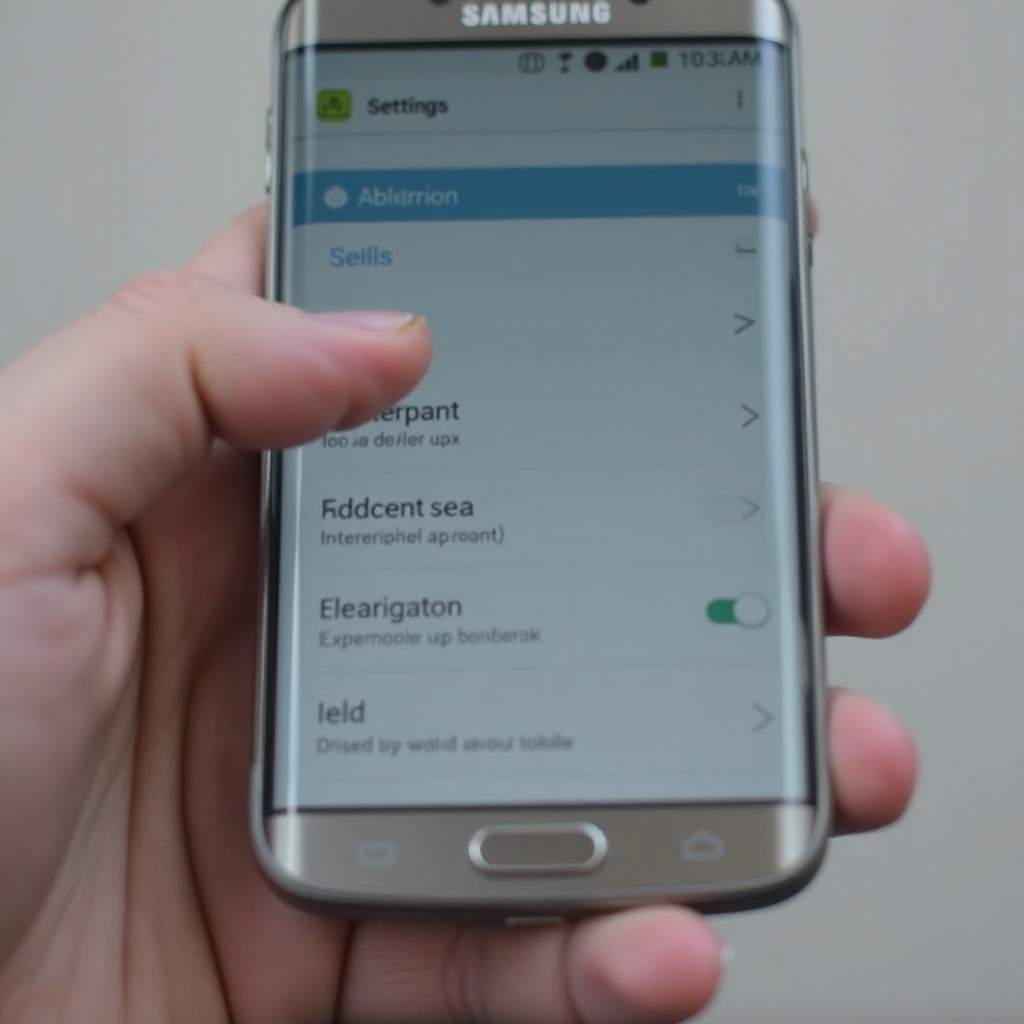
Typowe przyczyny trybu “Tylko połączenia alarmowe”
Różne czynniki mogą wywoływać błąd “Tylko połączenia alarmowe” na urządzeniach Samsung. Zrozumienie tych przyczyn pozwala wybrać odpowiednie działania naprawcze.
Problemy związane z siecią
Często słaby sygnał sieci lub przebywanie w miejscu o niestabilnym zasięgu skutkuje “Tylko połączenia alarmowe”. Niezależnie czy jesteś w budynkach o grubych ścianach, czy na obszarach wiejskich, odbiór sieci może być utrudniony, co powoduje, że urządzenie przechodzi w tryb ograniczonych połączeń.
Problemy z kartą SIM
Nieprawidłowo umieszczona lub uszkodzona karta SIM to kolejna częsta przyczyna. Luźne lub zabrudzone połączenia między kartą SIM a telefonem mogą prowadzić do zakłóceń komunikacyjnych i problemów z łącznością.
Nieprawidłowe ustawienia telefonu
Nieprawidłowe ustawienia sieci mogą nieumyślnie ograniczyć normalną funkcjonalność telefonu. Może to wystąpić w wyniku przypadkowej zmiany ustawień, błędów podczas aktualizacji lub niewłaściwych preferencji sieciowych.
Zrozumienie tych potencjalnych przyczyn przygotowuje do eksploracji konkretnych kroków w celu rozwiązania problemu “Tylko połączenia alarmowe”.
Krok po kroku rozwiązania problemu
Uzbrojeni w wiedzę o potencjalnych przyczynach, możesz podjąć te praktyczne kroki, aby przywrócić pełną łączność sieciową na twoim urządzeniu Samsung.
Sprawdź i popraw zasięg sieci
- Przenieś się w inne miejsce: Przenieś się w otwartą przestrzeń lub wyższe miejsce, aby ocenić poprawę sygnału sieci.
- Przełącz się między 4G/5G a 3G: W ustawieniach telefonu przełączaj się między tymi sieciami, aby zidentyfikować, która z nich oferuje lepsze pokrycie.
Szczegółowe i ponowne włożenie karty SIM
- Wyłącz urządzenie: Upewnij się, że urządzenie jest wyłączone przed wyjęciem karty SIM.
- Wyjmij kartę SIM: Użyj narzędzia do wyjęcia karty SIM lub spinacza biurowego, by ostrożnie usunąć kartę SIM.
- Oczyść i ponownie włóż: Delikatnie przetrzyj kartę miękką ściereczką i zabezpiecz ją ponownie w tacce.
- Uruchom ponownie urządzenie: Włącz telefon i sprawdź, czy problem nadal występuje.
Aktualizuj oprogramowanie i aplikacje
- Sprawdź dostępność aktualizacji oprogramowania: Przejdź do ‘Ustawienia’ > ‘Aktualizacja oprogramowania’ i zainstaluj wszelkie dostępne aktualizacje.
- Aktualizuj aplikacje: Przejdź do Sklepu Google Play, aby zaktualizować wszystkie aplikacje, upewniając się, że są kompatybilne.
Przełącz tryb samolotowy
- Aktywuj tryb samolotowy: Przesuń pasek powiadomień w dół, aby uzyskać dostęp do szybkich ustawień. Stuknij ikonę samolotu, aby włączyć tryb samolotowy.
- Deaktywuj po minucie: Odczekaj około minutę, a następnie wyłącz tryb samolotowy, pozwalając telefonowi ponownie połączyć się z sieciami.
Przestrzeganie tych rozwiązań często rozwiązuje typowe problemy z łącznością sieciową. Jeśli problem utrzymuje się, mogą być potrzebne bardziej zaawansowane środki zaradcze.
Zaawansowane techniki rozwiązywania problemów
Jeśli podstawowe rozwiązania nie dają efektu, rozważ te zaawansowane metody rozwiązywania problemu.
Zresetuj ustawienia sieciowe
- Przejdź do ustawień: Przejdź do ‘Zarządzanie ogólne’ > ‘Resetuj’ > ‘Resetuj ustawienia sieciowe.
- Potwierdź reset: Postępuj zgodnie z instrukcjami, aby zresetować ustawienia sieciowe, co usunie wszystkie zapisane sieci Wi-Fi i połączenia Bluetooth.
Uruchom w trybie awaryjnym
- Wyłącz urządzenie: Przytrzymaj przycisk zasilania i wybierz ‘Wyłącz zasilanie’.
- Wejdź w tryb awaryjny: Przytrzymaj przycisk zasilania, zwolnij go, i naciśnij ‘Zmniejsz głośność’, gdy pojawi się logo Samsunga.
- Sprawdź funkcjonalność: W trybie awaryjnym działają tylko wstępnie zainstalowane aplikacje. Ustal, czy problem się utrzymuje, aby zidentyfikować, czy przyczyną jest aplikacja zewnętrzna.
Wykonaj reset fabryczny
- Utwórz kopię zapasową ważnych danych: Zabezpiecz ważne informacje, ponieważ reset fabryczny usunie dane osobowe.
- Uzyskaj dostęp do opcji resetowania: Przez ‘Ustawienia’, stuknij ‘Zarządzanie ogólne’ > ‘Resetuj’ > ‘Przywróć dane fabryczne’.
- Postępuj zgodnie z instrukcjami na ekranie: Zakończ proces, aby przywrócić telefon do pierwotnego stanu, co może złagodzić uporczywe problemy.
Po wykonaniu tych kroków, jeśli twój telefon nadal wyświetla ‘Tylko połączenia alarmowe’, skontaktuj się z profesjonalistą.
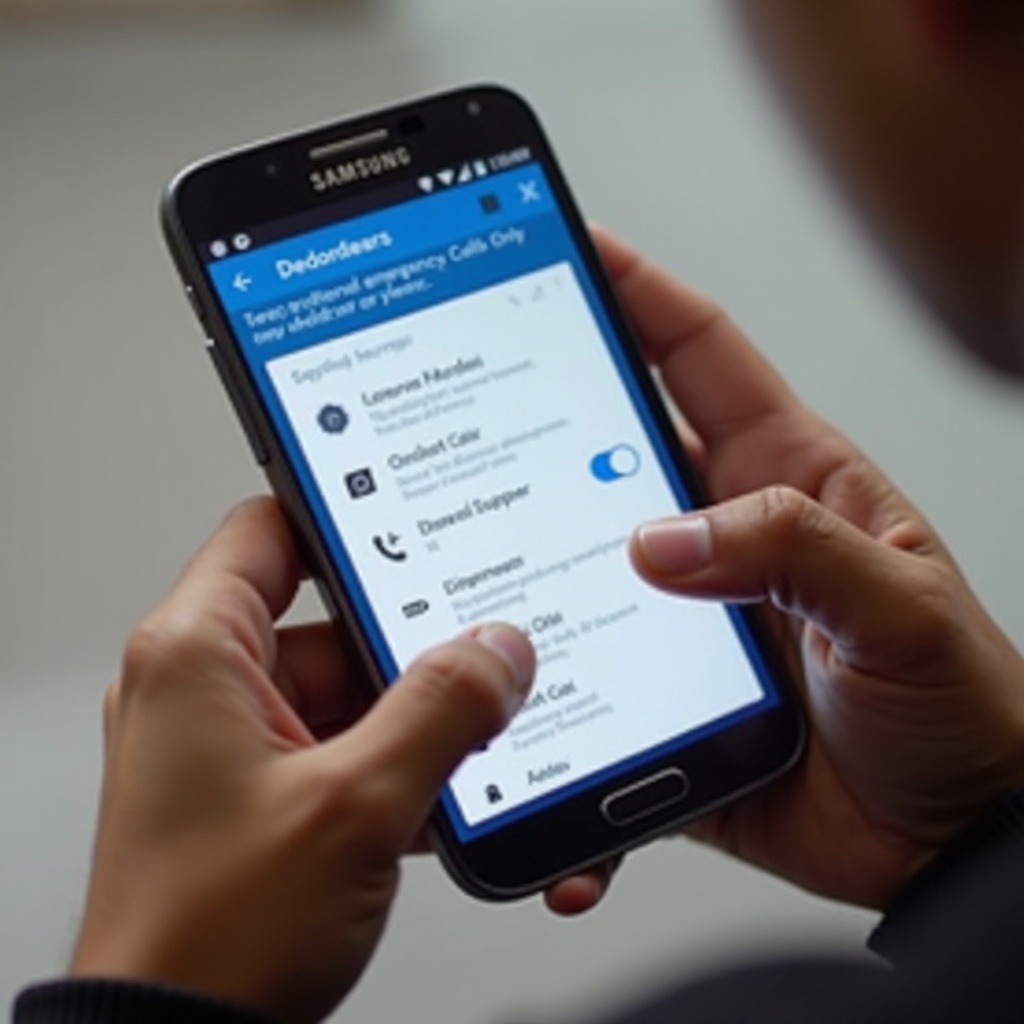
Szukanie pomocy profesjonalnej
Gdy wielokrotne próby nie przynoszą sukcesu, najlepiej skonsultować się z profesjonalnym technikiem lub odwiedzić autoryzowane centrum serwisowe Samsunga. Profesjonaliści mogą przeprowadzić dogłębną diagnostykę i zasugerować odpowiednie naprawy sprzętowe. Ich ekspertyza zapewnia, że twoje urządzenie otrzymuje potrzebną uwagę, minimalizując ryzyko poważniejszych komplikacji.
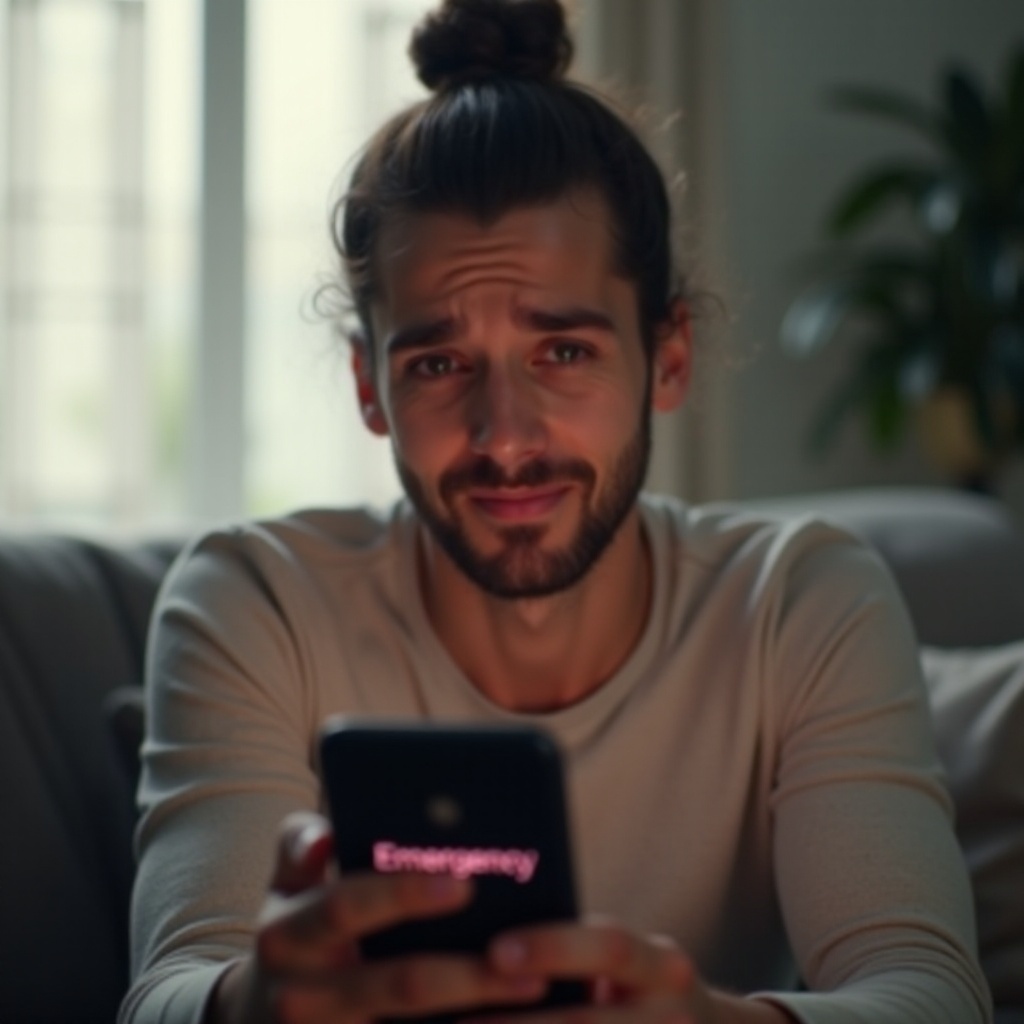
Wniosek
Rozwiązywanie problemu “Tylko połączenia alarmowe” na telefonach Samsung wymaga strategicznego podejścia, które obejmuje problemy z siecią, karty SIM oraz nieprawidłowe konfiguracje ustawień. Postępując zgodnie z szczegółowymi procedurami rozwiązywania problemów, upewniasz się, że każde możliwe rozwiązanie zostało rozważone, aby przywrócić łączność telefonu. Jeśli trudności się utrzymują, nie wahaj się szukać pomocy ekspertów. Utrzymanie w pełni funkcjonalnego urządzenia jest kluczowe w dzisiejszym połączonym świecie.
Najczęściej Zadawane Pytania
Jak zapobiec, aby mój telefon Samsung w przyszłości nie przechodził w tryb ‘Tylko połączenia alarmowe’?
Regularnie aktualizuj oprogramowanie telefonu, utrzymuj stan karty SIM, unikaj obszarów o słabym sygnale i dwukrotnie sprawdzaj ustawienia, aby zapobiec przypadkowym błędom konfiguracji.
Czy reset do ustawień fabrycznych na pewno rozwiąże problem ‘Tylko połączenia alarmowe’?
Reset do ustawień fabrycznych może rozwiązać wiele problemów, ale nie jest to gwarantowane rozwiązanie dla awarii sprzętowych czy braków sieciowych. Najlepiej wykonać, gdy inne kroki rozwiązywania problemów zawodzą.
Czy uszkodzona karta SIM może spowodować trwały status ‘Tylko połączenia alarmowe’ na telefonach Samsung?
Tak, jeśli karta SIM jest fizycznie uszkodzona, może powodować trwałe problemy z łącznością. Rozważ wymianę karty SIM na nową od swojego operatora.
